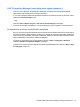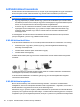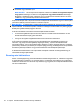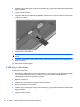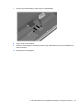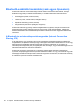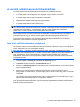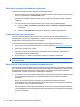HP ProBook Notebook PC User Guide - Windows 7
Table Of Contents
- Szolgáltatások
- Vezeték nélküli, modemes és helyi hálózatok
- Vezeték nélküli eszközök használata (csak egyes típusokon)
- A vezeték nélküli és vezetékes hálózat ikonjának helye
- A vezeték nélküli vezérlők használata
- A vezeték nélküli eszközök gombjának használata
- A Wireless Assistant szoftver használata (csak egyes típusokon)
- A HP Connection Manager használata (csak egyes típusokon)
- Az operációs rendszer vezérlőinek használata
- A WLAN-hálózat használata
- A HP mobil szélessávú szolgáltatás használata (csak egyes típusokon)
- Bluetooth-eszközök használata (csak egyes típusokon)
- A vezeték nélküli kapcsolat hibaelhárítása
- A modem használata (csak egyes típusokon)
- Csatlakozás helyi hálózathoz (LAN)
- Vezeték nélküli eszközök használata (csak egyes típusokon)
- Mutatóeszközök és billentyűzet
- A mutatóeszközök használata
- A billentyűzet használata
- A gyorsbillentyűk használata
- A rendszerinformációk megjelenítése
- Alvó állapot kezdeményezése
- A képernyő fényerejének csökkentése
- A képernyő fényerejének növelése
- A megjelenített kép helyének váltása
- Az alapértelmezett levelezőprogram megnyitása
- Az alapértelmezett webböngésző megnyitása
- A hangszóró elnémítása
- A hangszóró lehalkítása
- A hangszóró felhangosítása
- A zenei CD vagy DVD előző számának vagy fejezetének lejátszása
- Zenei CD és DVD lejátszása, szüneteltetése és folytatása
- A zenei CD vagy a DVD következő számának vagy fejezetének lejátszása
- A gyorsbillentyűk használata
- A QuickLook használata
- A QuickWeb használata
- A beágyazott számbillentyűzet használata
- Az opcionális külső számbillentyűzet használata
- Az érintőtábla és a billentyűzet tisztítása
- Multimédia
- Multimédiás eszközök
- Multimédiás szoftverek
- Hang
- Videó
- Optikai meghajtó (csak egyes típusokon)
- Az optikai meghajtó azonosítása
- Optikai lemezek használata (CD-, DVD- és BD lemezek)
- A megfelelő optikai lemez kiválasztása (CD, DVD és BD lemezek)
- CD, DVD vagy BD lejátszása
- Az automatikus lejátszás beállítása
- A DVD-régióbeállítások módosítása
- A szerzői jogi figyelmeztetés szem előtt tartása
- CD vagy DVD másolása
- CD, DVD vagy BD lemez létrehozása (írása)
- Optikai lemez (CD, DVD vagy BD) eltávolítása
- Hibaelhárítás
- Az optikai meghajtó ajtaja nem nyílik ki a CD, DVD vagy BD eltávolításához
- A számítógép nem észleli az optikai meghajtót
- A lejátszás akadozásának megelőzése
- Egy lemez nem játszható le
- Nem sikerül automatikusan lejátszani egy lemezt
- A film leáll, kihagy, vagy hibásan játszódik le
- A film nem látható külső képernyőn
- A lemezírási folyamat nem indul el, vagy a befejezése előtt megszakad
- Egy eszköz illesztőprogramját újra kell telepíteni
- Webkamera
- Energiagazdálkodás
- Az energiagazdálkodás beállítása
- Külső hálózati feszültség használata
- Üzemeltetés akkumulátorról
- Az akkumulátoradatok megkeresése a Súgó és támogatás szolgáltatásban
- Az Akkumulátor-ellenőrzés használata
- Az akkumulátor töltöttségének megjelenítése
- Az akkumulátor behelyezése és kivétele
- Az akkumulátor töltése
- Az akkumulátor üzemidejének maximalizálása
- Teendők lemerülő akkumulátor esetén
- A lemerülő akkumulátor azonosítása
- Az alacsony töltöttségi szint megszüntetése
- A kritikus töltöttségi szint megszüntetése, ha rendelkezésre áll külső áramforrás
- A kritikus töltöttségi szint megszüntetése, ha rendelkezésre áll töltött akkumulátor
- A kritikus töltöttségi szint megszüntetése, ha nem áll rendelkezésre áramforrás
- A kritikus töltöttségi szint megszüntetése, ha a számítógép nem tud kilépni a hibernálásból
- Az akkumulátor kalibrálása
- Az akkumulátor energiatakarékos használata
- Az akkumulátor tárolása
- A használt akkumulátorok kezelése
- Az akkumulátor cseréje
- A váltóáramú tápegység ellenőrzése
- A számítógép leállítása
- Meghajtók
- Külső eszközök
- Külső memóriakártyák
- Memóriamodulok
- Biztonság
- A számítógép védelme
- Jelszavak használata
- A biztonsági szolgáltatások használata a Computer Setup segédprogramban
- Víruskereső szoftver használata
- Tűzfalszoftver használata
- Fontos frissítések telepítése
- A HP ProtectTools Security Manager szoftver használata (csak egyes típusokon)
- Biztonsági kábel felszerelése
- Szoftverfrissítések
- Biztonsági mentés és helyreállítás
- Computer Setup
- MultiBoot
- Felügyelet és nyomtatás
- Tárgymutató
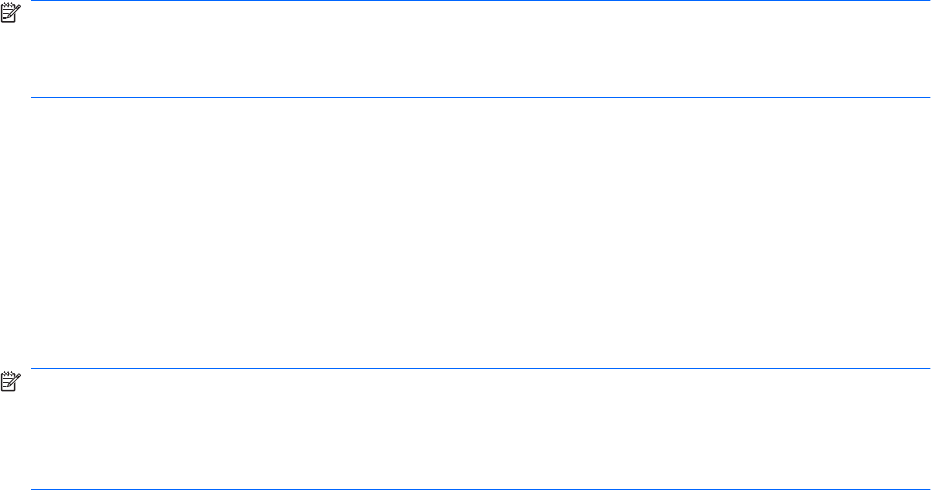
A vezeték nélküli kapcsolat hibaelhárítása
A vezeték nélküli kapcsolat problémáinak okai többek közt az alábbiak lehetnek:
●
A vezeték nélküli eszköz telepítése nem megfelelő, vagy az eszköz le van tiltva.
●
A vezeték nélküli eszköz vagy az útválasztó hardverhibás.
●
Megváltozott a hálózati (SSID vagy biztonsági) beállítás.
●
A vezeték nélküli eszközt más eszköz zavarja.
MEGJEGYZÉS: A vezeték nélküli hálózati eszközök csak egyes számítógéptípusokkal használhatók.
Ha a vezeték nélküli hálózati felhasználás nem szerepel a számítógép eredeti csomagolásának oldalán
feltüntetett funkciók listájában, a számítógépet csak akkor tudja vezeték nélküli hálózathoz
csatlakoztatni, ha külön vásárol hozzá vezeték nélküli hálózati eszközt.
Mielőtt végigpróbálná a hálózati problémának az alábbiakban ismertetett lehetséges megoldásait,
győződjön meg róla, hogy az összes vezeték nélküli eszköz illesztőprogramja telepítve van-e.
A használni kívánt hálózathoz nem csatlakozó számítógép diagnosztizálásához és javításához
alkalmazza a jelen fejezetben olvasható megoldásokat.
Nem lehet a WLAN-hálózathoz csatlakozni
Ha problémái adódnak a WLAN-hálózathoz való kapcsolódással, ellenőrizze, hogy az integrált WLAN-
eszköz megfelelően van-e a számítógépre telepítve:
MEGJEGYZÉS: A Windows rendszer Felhasználói fiókok felügyelete szolgáltatásának célja a
számítógép biztonságosabbá tétele. A rendszer a felhasználó engedélyét vagy jelszavát kérheti az
olyan műveletekhez, mint a szoftvertelepítés, a segédprogramok futtatása vagy a Windows
beállításainak módosítása. Ezzel kapcsolatban további tudnivalókat a Windows Súgó és támogatás
szolgáltatásban talál.
1. Válassza a Start > Vezérlőpult > Rendszer és biztonság elemet.
2. A Rendszer területen kattintson az Eszközkezelő elemre.
3. Kattintson a Hálózati kártyák elem mellett lévő nyílra a lista kibontásához és az összes hálózati
kártya megjelenítéséhez.
4. Keresse meg a WLAN-eszközt a Hálózati kártyák listából. A WLAN-eszközhöz tartozó
bejegyzésben a vezeték nélküli, a vezeték nélküli LAN, a WLAN, a Wi-Fi vagy a 802.11 kifejezés
szerepelhet.
Ha a listában nem szerepel WLAN-eszköz, akkor a számítógépben nincs WLAN-eszköz, vagy a
WLAN-eszköz illesztőprogramja nincs megfelelően telepítve.
A WLAN-hálózatok hibaelhárításáról a Súgó és támogatás szolgáltatásban található hivatkozásokra
kattintva olvashat részletesebben.
A vezeték nélküli kapcsolat hibaelhárítása 27